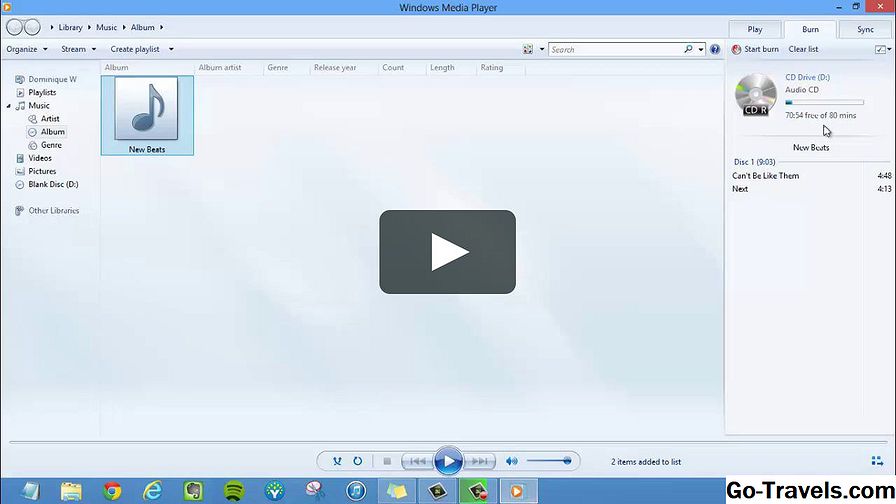Windows提供了大量的小技巧和窍门,可以帮助您更有效地使用系统。学到的越多,就越接近成为高级用户的道路。
这听起来令人生畏,但真正的高级用户只是一个人使用Windows足够长的时间并且有足够的兴趣积累精神库,提示,技巧和解决问题的步骤(比如知道如何修复侧面屏幕)。
如果你一直想成为超级用户,但不知道从哪里开始。这里有六个技巧可以帮助您入门。
Start-x(Windows 7,8.1和10)
对于所有版本的Windows(Windows 8除外),“开始”菜单是打开应用程序和访问系统实用程序的首选位置。您是否知道可以访问许多重要的系统实用程序 无 打开“开始”菜单?
你所做的就是将鼠标悬停在 开始 按钮并右键单击以显示秘密的右键单击上下文菜单。从这里,您可以快速打开任务管理器,控制面板,运行对话框,设备管理器,命令提示符和其他重要功能。甚至可以选择关闭或重启PC。
如果您更喜欢使用键盘快捷键打开隐藏菜单,请点按Windows徽标键+ X ,这是Start-x名称的来源。
大量发送到菜单…(Windows 7及更高版本)
你有没有使用过 发送至 右键单击文件和文件夹的菜单选项?顾名思义,这是一种快速简便的方法,可以将系统中的文件移动到特定的文件夹或应用程序中。
选择的选项 发送至 菜单是有限的 - 除非您知道如何让Windows向您展示更多选项,即。在右键单击文件或文件夹之前按住 转移 键盘上的按钮。
现在,右键单击并将鼠标悬停在 发送到选项 在上下文菜单中。一个庞大的列表将显示在您的PC上几乎每个主要文件夹。你找不到像子这样的子文件夹 文件>我的文件夹 ,但如果你需要快速发送电影到你的视频文件夹或OneDrive, 发送至 选项加 转移 可以完成它。
添加更多时钟(Windows 7及更高版本)
默认情况下,Windows会显示任务栏最右侧的当前时间。这对于跟踪当地时间非常有用,但有时您需要一次性跟踪多个时区以便与公司保持联系或与家人保持联系。
向任务栏添加多个时钟很简单。此处的说明适用于Windows 10,但该过程与其他Windows版本类似。右键单击 开始 按钮并选择 控制面板 从上下文菜单中。
控制面板打开后,请确保 查看 右上角的选项设置为 类别 选项。现在选择 时钟,语言和区域>为不同时区添加时钟 .
在打开的新窗口中选择 附加时钟 标签。现在单击“显示此时钟”选项旁边的复选框。接下来,从下拉菜单中选择您的时区,并在标有“输入显示名称”的文本输入框中为时钟命名。
完成后点击 应用 然后 好 。要查看新时钟是否显示要么悬停在任务栏上的时间以获得具有多个时钟的弹出窗口,要么单击时间以查看完整版本。
音量混合器(Windows 7及更高版本)
大多数情况下,当您想要减小音量时,只需单击系统托盘中的音量图标(任务栏的最右侧)或按键盘上的特殊键即可。但是,如果您打开音量混合器,您可以更好地控制系统的声音级别,包括系统警报的特殊设置。
如果你厌倦了所有那些叮叮当当的声音,你可以在鼓膜上敲击你。对于Windows 8.1和10,右键单击音量图标并选择 打开音量混音器 。在Windows 7上,单击音量图标,然后单击 混合器 一般音量控制正下方。
在Windows 8.1和10上降低了调用的设置 系统声音 更舒适的级别 - 在Windows 7上也可以调用该设置 Windows声音 .
将您喜欢的文件夹固定到文件资源管理器(Windows 7及更高版本
Windows 7,8.1和10都可以将您最常使用的文件夹放在文件资源管理器(Windows 7中的Windows资源管理器)中的特殊位置。在Windows 8.1和10中,该位置称为“快速访问”,而Windows 7将其称为“收藏夹”。无论如何,这两个部分都位于文件资源管理器/ Windows资源管理器窗口中导航窗格顶部的同一位置。
要将文件夹添加到此位置,您可以将其拖放到该部分上,也可以右键单击要添加的文件夹,然后选择 固定快速访问 / 将当前位置添加到收藏夹 .
更改锁定屏幕图像(Windows 10)
Windows 10允许您个性化PC上的锁定屏幕图像,而不是使用默认情况下Microsoft提供的通用图片。开始吧 开始>设置>个性化>锁定屏幕 .
现在点击下面的下拉菜单 背景 并选择 图片 。接下来,在“选择您的图片”下单击 浏览 按钮,以查找您要使用的系统上的图像。选择图片后,可能需要几秒钟时间才能显示在“设置”窗口的顶部 预习 。一旦它在那里,您可以关闭设置应用程序。要测试您是否拥有正确的图片,请点按Windows徽标键+ 大号 查看锁定屏幕。